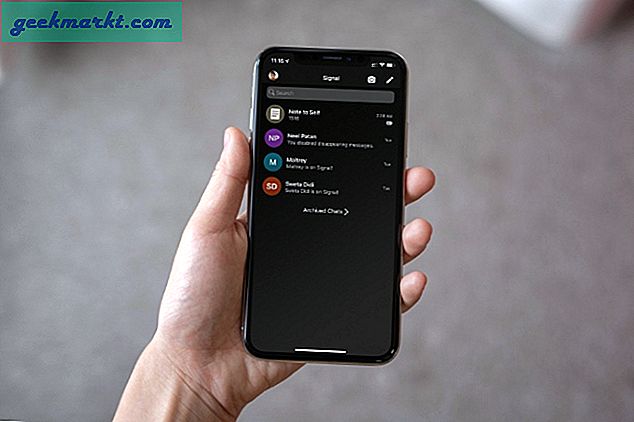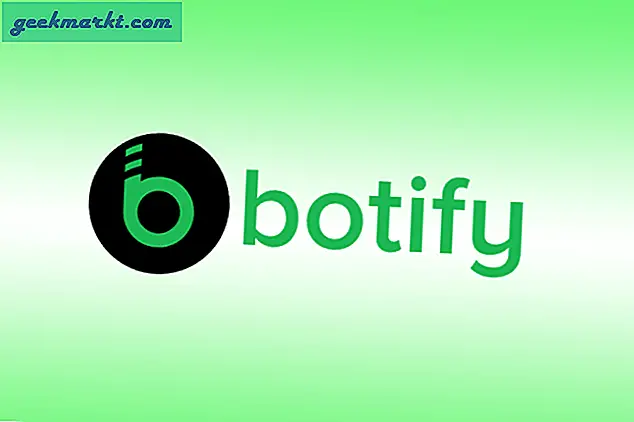Apple revolutionerede verden med iPhone og lancerede smartphone revolutionen over hele kloden. Vi kan få adgang til videoer, sociale medier og stort set alt fra vores telefoner; men nogle gange ved vi ikke faktisk, hvordan vi skal arbejde med telefonens del af vores enhed.
Første ting først, skal du være på et opkald for at tilføje nogen. Ring til den første person ved hjælp af ikonet for grøn telefon, der findes nederst til venstre på startskærmen. Rul gennem dine kontakter og vælg, hvem du vil 3-vejs (eller mere) med.
Hvis du kigger på skærmen, når opkaldet startes, kan du se, at knapperne "Mute", "Keypad", "Speaker" og "Contacts" tændes, før de er hentet. Du vil også bemærke, at knapperne "Add Call" og "Facetime" er gråtonede.
Når den anden person opfanger sig, og du både er tilsluttet og chatter, skal du tage et andet kig på skærmen. Du vil bemærke, at knapperne "Add Call" og "Facetime" nu er tændt. Tryk på knappen "Tilføj opkald" (med et plustegn). Tryk på knappen "Tilføj opkald" fører dig til en skærm med dine kontakter. Ligesom før, vælg den person, du gerne vil føje til opkaldet, som du normalt ville. Mens telefonen ringer til din anden gæst, bliver den første samtale sat på vent. Du kan fortælle, fordi personens navn øverst på skærmen bliver gråtonet med ordet "HOLD" ved siden af det.
Hvis du kigger på skærmen, mens telefonen ringer til dit andet opkald, vil du bemærke de steder, hvor knapperne "Add Call" og "Facetime" var blevet erstattet med "Merge" og "Swap." Hit "Flet" -knappen (to pile, der kombinerer til en), og de to personer, du har på linjen, vil fusionere i den samme samtale! Du har nu indledt dit første konferenceopkald på din iPhone.